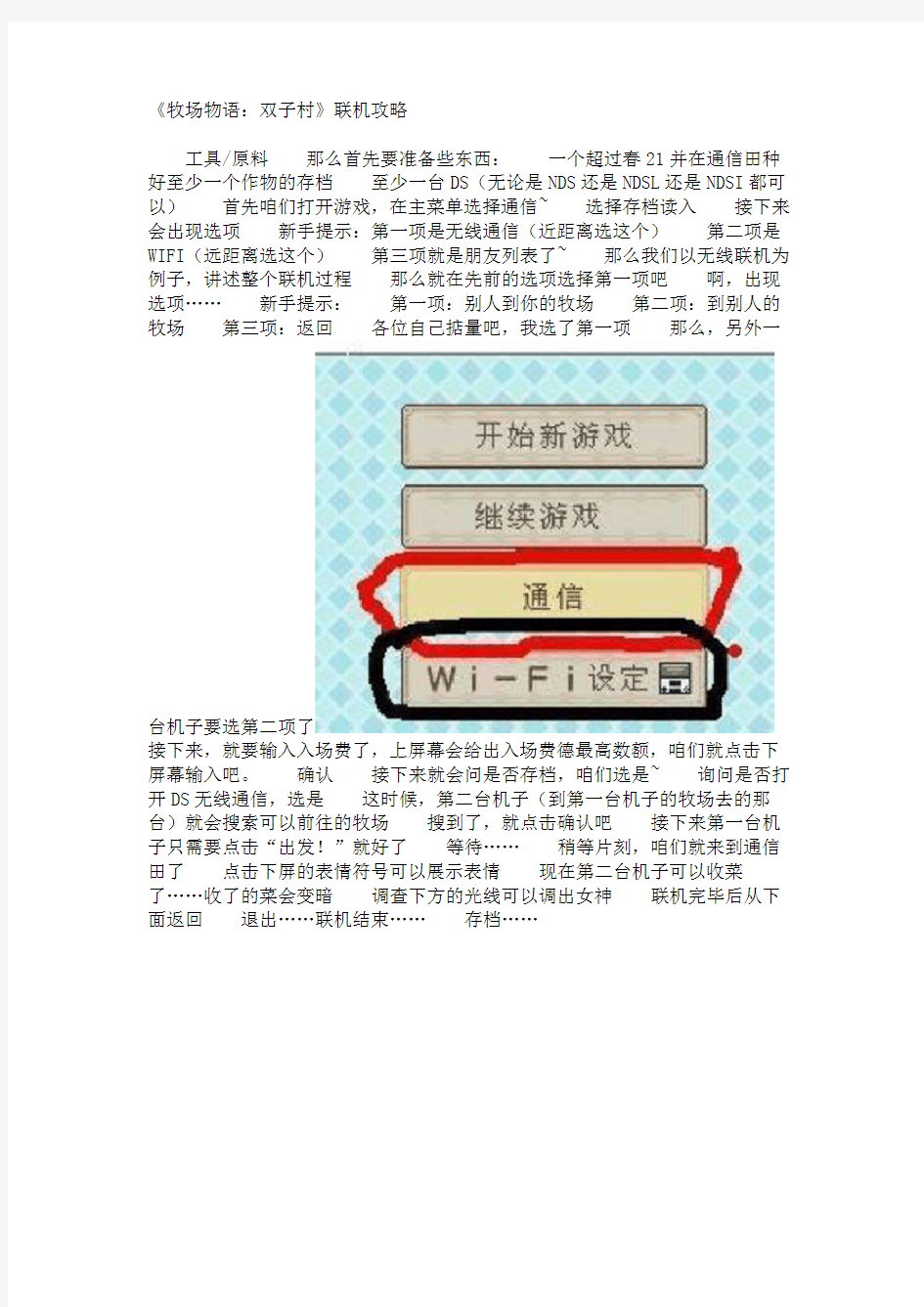
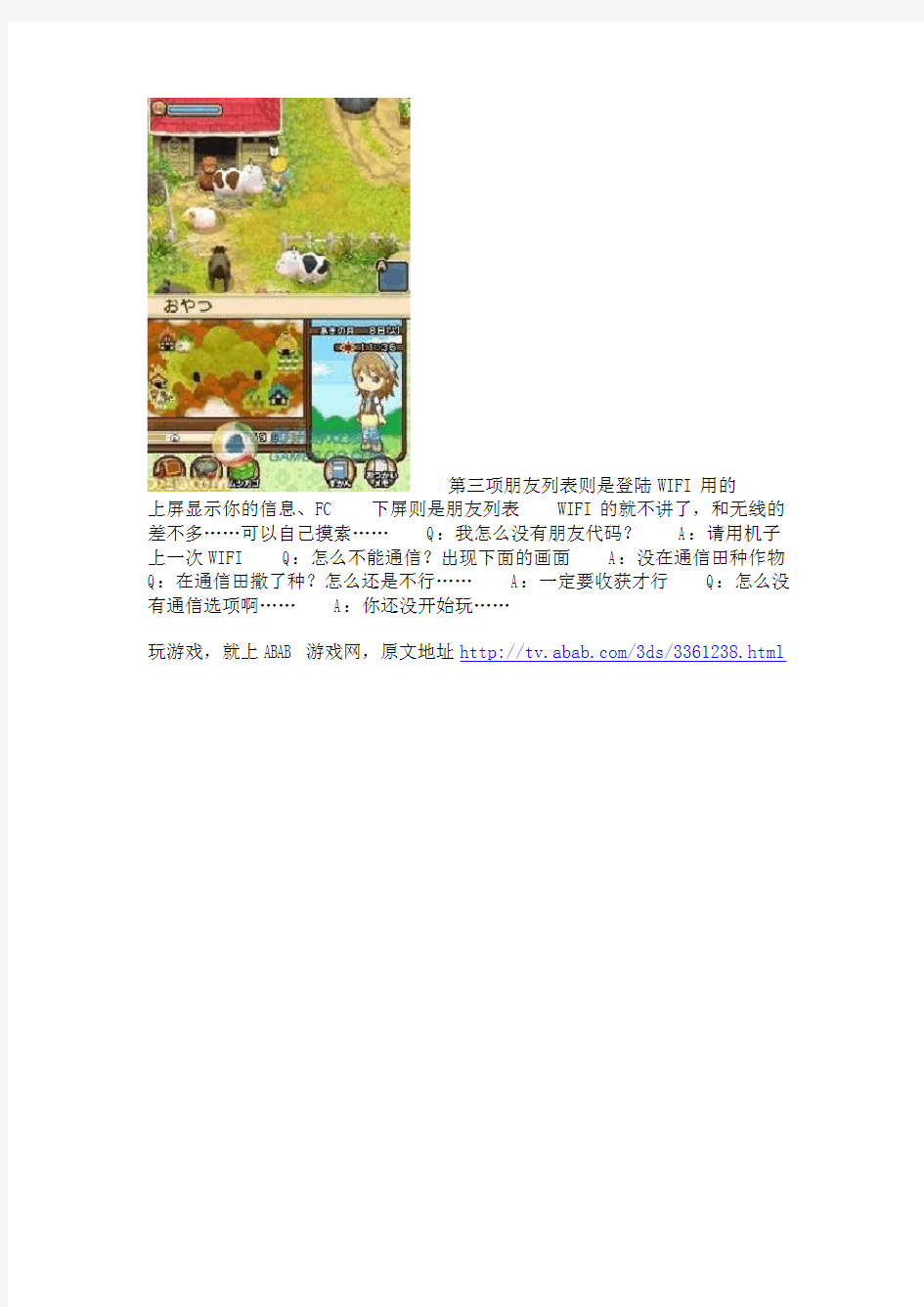
《牧场物语:双子村》联机攻略
工具/原料那么首先要准备些东西:一个超过春21并在通信田种好至少一个作物的存档至少一台DS(无论是NDS还是NDSL还是NDSI都可以)首先咱们打开游戏,在主菜单选择通信~ 选择存档读入接下来会出现选项新手提示:第一项是无线通信(近距离选这个)第二项是WIFI(远距离选这个)第三项就是朋友列表了~ 那么我们以无线联机为例子,讲述整个联机过程那么就在先前的选项选择第一项吧啊,出现选项……新手提示:第一项:别人到你的牧场第二项:到别人的牧场第三项:返回各位自己掂量吧,我选了第一项那么,另外一
台机子要选第二项了
接下来,就要输入入场费了,上屏幕会给出入场费德最高数额,咱们就点击下屏幕输入吧。确认接下来就会问是否存档,咱们选是~ 询问是否打开DS无线通信,选是这时候,第二台机子(到第一台机子的牧场去的那台)就会搜索可以前往的牧场搜到了,就点击确认吧接下来第一台机子只需要点击“出发!”就好了等待……稍等片刻,咱们就来到通信田了点击下屏的表情符号可以展示表情现在第二台机子可以收菜了……收了的菜会变暗调查下方的光线可以调出女神联机完毕后从下面返回退出……联机结束……存档……
第三项朋友列表则是登陆WIFI用的
上屏显示你的信息、FC 下屏则是朋友列表WIFI的就不讲了,和无线的差不多……可以自己摸索……Q:我怎么没有朋友代码?A:请用机子上一次WIFI Q:怎么不能通信?出现下面的画面A:没在通信田种作物Q:在通信田撒了种?怎么还是不行……A:一定要收获才行Q:怎么没有通信选项啊……A:你还没开始玩……
玩游戏,就上ABAB游戏网,原文地址https://www.doczj.com/doc/4f4063322.html,/3ds/3361238.html
造成网络打印机无法连接和打印的原因有: 1、网络电脑主机方面: (1)、网卡“本地连接”属性的“Microsoft 网络的文件和打印机共享”协议没有安装。 解决办法:就是在网卡“本地连接”属性点击“安装”然后点击“服务”选择“Microsoft 网络的文件和打印机共享”点击确定就可以了。 (2)、计算机的共享打印服务程序没有开启。 解决办法:在桌面右键点击“管理”选择“服务与应用程序”点击“服务”在里边找到“Network DDE”、“Network DDE DSDM”、“Print Spooler”和“Server”这几项启动基本上就可以了。 注:若是有打印服务器的那就检查打印服务器(一般是Windos2000或2003的系统)就检查计算机管理的“系统工具”里的“本地用户和组”检查用户或组看一下下边主机的用户和组是不是有共享打印权限。要是没有你可以把相应的用户或者组添加上去。 (3)那就是打印服务器或者主机没有安装相应的打印驱动或者打印驱动出错。 解决办法:安装上相应的打印驱动或删掉重新安装驱动就行了。 2、网络打印用到的设备问题: 主要因为网线接触不良、网卡交换机硬件出现硬件故障和电脑主机打印服务器系统出现问题或者系统中毒等原因会造成下边电脑主机与网络打印机无法连接的。 解决办法:这方面相对比较简单,就是检查电脑主机到打印机之间的网卡、网线、交换机以及有打印服务器相关的硬件工作状态,以及电脑和服务器的系统状态。对有问题的设备进行更换或者对于有问题的电脑系统进行修补或者杀毒就可以了。 3、公司局域网的网络问题: 目前局域网内有大量的网络攻击和欺骗。造成网络打印机无法访问的原因主要是: (1)局域网内有大量网络协议欺骗,这样会导致你的打印机和主机被虚假的信息欺骗找不到真正的设备或请求回应不到真正主机。例如:大家比较熟悉的ARP欺骗。 (2)网络中有大量的协议和流量攻击,出现网络通道导致网卡或者交换机无法进行数据传输或交换。这样你的电脑主机就无法访问到网络打印机了。例如:网络的DDOS攻击、SYN洪水攻击等网络协议攻击。 传统解决方案:(1)、进行ARP绑定,这样可以一定程度减轻一下问题情况。 注:现在利用ARP协议进行网络攻击或欺骗已经有七种形式的攻击了,尤其是二代arp会清除你的绑定。所以ARP 绑定是治标(效果还不一定)不治本。 (2)、还有一种粗暴的办法那就是重做系统,让这种利用协议攻击的程序清除掉。 注:费时费力,问题当时肯定可以解决。你还会通过各种途径接触和以后再有肯定还会有同样问题出现。 我接触到能彻底解决网络打印机无法访问问题的方案是:使用巡路免疫网络安全解决方案在网路中的每台电脑网卡上安装“终端免疫驱动”终端MAC取自物理网卡而非系统,有效防范了MAC克隆和假冒;终端驱动实现的是双向的控制,不仅仅抵御外部对本机的威胁,更重要的是抑制从本机发起的攻击。这样网络协议欺骗和超量攻击直接在网卡上直接拦截了,你就能正常的网络打印机了。 说到这里我对巡路免疫网络安全解决方案简单一下,其实现在很多公司的网络中都存在大量网络协议攻击导致了大家一些应用(网络打印机不能连接,内部服务器访问时快时慢,语音电话不清甚至电脑跟老牛似的)不能正常使用。对于这些大家包括我原来也是认为就是系统病毒或者外网攻击问题造成的,通过与专业人士沟通以后才清楚,简单说:现在很多网络问题80%是由于内部网络问题(网络协议攻击)造成的,传统的解决办法(上防火墙、上入侵检测系统、防毒)主要是外网、系统木马病毒和文件病毒进行被动防范,对于网络协议攻击没有有效的解决办法。巡路免疫网络解决方案不是一个单独的产品,而是一套由软硬件、内网安全协议,安全策略构成的完整组件。它由接入模块、运营中心、终端免疫驱动、内网安全协议、安全策略组成,从内网的角度解决攻击问题,应对目前网络攻击复杂性、多样性、更多从内网发起的趋势,更有效地解决网络威胁。通过这个方案可以让我们的网络变成身体强壮,让咱们的网络可以自我防御和管理。
局域网共享打印机无法连接如何解决 局域网共享打印机无法连接怎么办呢,局域网共享打印机无法连接那又该如何解决呢?下面是小编收集整理的局域网共享打印机无法连接如何解决,希望对大家有帮助~~ 局域网共享打印机无法连接的解决办法 操作方法 01要解决无法连接的问题,我们要先将打印机取下在重新设置一下,具体方法如下: 单击桌面左下角的开始菜单,在开始菜单中找到“打印机和传真”并单击打开。说明一下,有些开始菜单是经典开始菜单可能和下图不一样,得到控制面板中找到打印机和传真双击是一样可以打开的(开始菜单中的打印机和传真)。 02在需要设置成局域网打印机的电脑上右键,选择“共享”,在弹出的打印机属性窗口共享选项中选择“共享这台打印机”,然后在共享这台打印机下面的文件框中输入共享打印机名。设置完成之后确定即可。下面还有一个其他驱动程序,这个可以看一下,如果电脑中有其他不同的操作系统的话,必须要安装其他电脑的驱动才行。打印机电脑设置局域网共享方法)到此为止,连接打印机服务器就已经成功的把打印机共享到了局域网中,局域网中客户端电脑都可以正常的访问到打印机服务器电脑。特别说明如果不是在一个局域网内是无法访问到本台电脑的。 03打印机服务器设置完局域网打印机共享之后,就需要客
户端电脑连接打印机服务器电脑了。只有连接到之后才能使用局域网共享的打印机进行打印。连接打印之前,得知道打印机服务器计算机名或打印机服务器电脑IP地址。如果都不知道的话,可以到双击打开网上邻居,在网上邻居这些电脑中一个个的电脑去双击打开试试是那台电脑,这只是一个笨方法。单击桌面左下角开始,在开始菜单找到并单击运行。输入\\计算机名确定,即可打开该计算机共享目录在共享目录中找到已经共享的打印机,在共享打印机上右键选择连接,提示需要下载打印机驱动确定即可自动下载打印机驱动到本电脑中。说明:运行\\计算机名中的计算机名是打印机服务器电脑计算机名。这里也可以直接输入\\IP地址IP地址为打印机服务器电脑IP地址。 04从打印机服务器电脑下载完打印机驱动程序之后,一般来说就已经安装好了,除非打印机服务器中没有自己电脑的打印机驱动程序。 确定客户端电脑是否成功安装局域网打印机方法单击桌面左下角开始菜单,找到并单击打印机和传真。在新窗口打印机和传真中如果有新添加的打印机的话,双击可以正常打开的话。就说明已经成功安装。并且可以使用局域网打印机了。以上局域网打印机共享设置,局域网内客户端电脑连接局域网内共享打印机方法,一般只要是Windows平台上都是这种设置方法了。只要重新启动一下就能解决打印机无法连接的问题了。 局域网共享打印机无法连接如何解决相关文章: 1.如何解决局域网共享打印机无法连接
“不能连接网络共享打印机”常见原因及处理方法: 1. 在连接网络共享打印机时,在“运行”输入框中输入打印服务器名称,不能连接。系统提示:“找不到网络路径”。要解决此问题,请确保工作组中的每台计算机都已打开 TCP/IP 上的 NetBIOS 且正在运行计算机浏览器服务;并且启动计算机浏览器服务,即Computer Browser。 2. 如果在运行对话框中输入打印服务器名或服务器的IP地址后,出现系统提示信息:“windows找不到文件××××,请确认文件名是否正确后,再试一次。要搜索文件,请单击开始按钮,然后单击搜索”。 3. 在运行对话框中输入正确的服务器名或IP地址,仍然显示:“找不到网络路径”。 解决办法:利用“添加打印机向导”,选择“网络打印机”,选择“连接到这台打印机”,在输入框中输入共享打印机的详细地址,即:输入打印服务器的IP地址,IP地址前加上两个反斜杠,IP地址后加上一个反斜杠,后面输入打印机的准确的共享名。一般来说,在IP地址输入完毕并且在后面加上一个反斜杠后,会自动出现共享打印机的共享名,这时应该能连接上打印机。 也可能是打印服务器上还没有设置共享打印机或共享目录。 或者,services.msc 服务程序里面的 server 、Workstation 服务项没有启动; 或者,windows防火墙关闭了135、139、445等端口,在控制面板,打开“windows防火墙”,设置为“停用”或者在“例外”选项卡里面,勾选“文件和打印机共享”。 组策略设置有问题时,也会造成此类网络共享问题: 运行GPEDIT.MSC: 打开“用户配置”→“管理模板”→“网络”→“网络链接”,在右边窗口中找到“删除所有用户远程访问连接”,检查是不是设置成了“已启用”,改成“未配置”; 打开“计算机配置”→“windows设置”→“安全设置”→“本地策略”→“用户权利指派”,在右边窗口中找到“从网络访问此计算机”,检查有没有everyone账户或guest账户,如果没有,那么,只有在这里指定的账户才可以通过网络访问这台计算机; 在其他方式都不能连接共享打印机时,一般采用这种方法解决问题,比较有效,就是麻烦一点。 4. 在连接打印服务器时,要求输入用户名和口令。 这是因为默认情况下,打印服务器的guest帐户被关闭造成的(最好不要开启guest帐户,不安全),这时,可以用打印服务器上的用户名和口令登陆服务器。最好专门建立一个有打印权限的帐户,客户机用这个帐户连接服务器,这样比较安全。 5. 网上邻居中没有打印服务器,或不能添加打印服务器为网上邻居 系统服务程序中的Computer Browser 、NetBIOS相关服务等没有启动。 局域网内部安全性较低,病毒和木马一旦进入局域网,很容易相互传染。因此,为了提高局域网的安全性,很多跟局域网相关的服务程序都被禁用,这不是什么故障。不建议采用网上邻居的方式进行操作。 一定要通过网络邻居方式登陆共享服务器时,可以用添加网上邻居向导,添加指定的网上邻居,这种方式添加的网上邻居一般比较稳定。 6. 能连接打印服务器,并且能看到服务器上的共享打印机,但是不能连接打印机,有提示信息:“操作无法完成,键入的打印机名不正确,或者指定的打印机没有连接到服务器上,有关详细信息,请单击帮助”。 最近才发现这个问题,原因还没有完全弄清楚,只知道跟windows 2003 系统以及最近发布的windows补丁有关系,重装系统或卸载补丁可以解决这个问题;另外,客户端采用让系统自动连接共享打印机的方式也可以解决问题。
饥荒控制台使用方法: 饥荒的控制台调出很简单,只要在游戏中按下“~”键(1左边的那个键)就可以调出游戏的控制台,如上图所示,这个界面下就可以输入相应的指令了。再按下回车就可以执行输入的指令。如上图所示,可能有的玩家会问屏幕中的那些字怎么去除,不然挡着游戏很难受,这里按下Ctrl+L就可以去除那些残留的字幕了! 饥荒作弊代码使用: 游戏中控制台可以输入作弊码 GetPlayer().components.builder:GiveAllRecipes() ---------- 全物品直接制造GetPlayer().components.hungerause(true) ---------- 饥饿值不降低 GetPlayer().components.sanity:SetMax(500) ---------- 精神值不降低(慎用不可取消)GetPlayer().components.health:SetMaxHealth(300) ---------- 最大血格 GetPlayer().components.health:SetInvincible(true) ---------- 上帝模式 下面是开全地图,要输入2个指令才行,每次都要回车执行: minimap = TheSim:FindFirstEntityWithTag("minimap") minimap.MiniMap:ShowArea(0,0,0, 10000) 注意事项: 游戏中可能有玩家存在作弊码不可用的情况,这是因为游戏的作弊模式被关闭了。 这时候在电脑的(X):\Documents and Settings\(用户名)\My Documents\Klei\DoNotStarve\ settings.ini中找到游戏的settings.ini(游戏设置)文件,用记事本的方式打开,把其中的ENABLECONSOLE选项(开启作弊器)中的“ENABLECONSOLE = false”修改为“ENABLECONSOLE = true”就可以了。DebugSpawn“cutgrass”(草) DebugSpawn“twigs”(树枝) DebugSpawn“log”(木头) DebugSpawn“charcoal”(木炭) DebugSpawn“ash”(灰) DebugSpawn“cutreeds”(采下的芦苇) DebugSpawn“lightbulb”(荧光果) DebugSpawn“petals”(花瓣) DebugSpawn“petals_evil”(噩梦花瓣) DebugSpawn“pinecone”(松果) DebugSpawn“foliage”(叶子) DebugSpawn“cutlichen”(摘下的苔藓) DebugSpawn“wormlight”(虫子果) DebugSpawn“lureplantbulb”(食人花种子) DebugSpawn“flint”(燧石) DebugSpawn“nitre”(硝石) DebugSpawn“redgem”(红宝石) DebugSpawn“bluegem”(蓝宝石) DebugSpawn“purplegem”(紫宝石) DebugSpawn“greengem”(绿宝石) DebugSpawn“orangegem”(橙宝石)
解决其他电脑连接不到共享的打印机的综合解决方案 (XP和win7的设置都差不多,所以就不再把这两个系统分开介绍了) 设置共享目标打印机 点击【开始】按钮,选择【设备和打印机】,如下图: 在弹出的窗口中找到想共享的打印机(前提是打印机已正确连接,驱动已正确安装),在该打印机上右键,选择【打印机属性】,如下图: 切换到【共享】选项卡,勾选【共享这台打印机】,并且设置一个共享名(请记住该共享名,后面的设置可能会用到),如下图:
高级共享设置 在系统托盘的网络连接图标上右键,选择【打开网络和共享中心】,如下图: 记住所处的网络类型,接着在弹出中窗口中单击【选择家庭组和共享选项】,如
下图: 接着单击【更改高级共享设置】,如下图: 如果是家庭或工作网络,【更改高级共享设置】的具体设置可参考下图,其中的关键选项已经用红圈标示,设置完成后不要忘记保存修改。 注意:如果是公共网络,具体设置和上面的情况类似,但相应地应该设置【公共】下面的选项,而不是【家庭或工作】下面的,如下图:
设置工作组 在添加目标打印机之前,首先要确定局域网内的计算机是否都处于一个工作组,具体过程如下:1. 点击【开始】按钮,在【计算机】上右键,选择【属性】,如下图: 在弹出的窗口中找到工作组,如果计算机的工作组设置不一致,请点击【更改设置】;如果一致可以直接退出,跳到第五步。注意:请记住【计算机名】,后面的设置会用到。
如果处于不同的工作组,可以在此窗口中进行设置: 注意:此设置要在重启后才能生效,所以在设置完成后不要忘记重启一下计算机,使设置生效。
一、取消禁用Guest账户 点击【开始】按钮,在【计算机】上右键,选择【管理】,如下图所示:在弹出的【计算机管理】窗口中找到【Guest】用户 双击【Guest】,打开【Guest属性】窗口,确保【账户已禁用】选项没有被勾选
《饥荒:联机版》自制MOD教程 [pagesplitxx][pagetitle]准备工作[/pagetitle] 饥荒联机版中的MOD作为游戏中的一大特色,深受玩家喜爱,但是那么多MOD里面没有自己喜欢的MOD怎么办,自己可以制作MOD吗,怎么制作》今天小编为大家带来了关于玩家如何自建MOD的教程,不妨仔细看看。 准备工作: 编写MOD所需要的工具 编辑Lua文件时,推荐使用 notepad++,或者Vi/Vim(少数像我这样的人才会用的编辑器 )。 不过如果你是程序猿,也许更想使用专为Lua设计的IDE。 当你需要编辑材质文件(本游戏中要求的材质文件格式是 .tex),推荐使用由 Handsome Matt 制作的TexTool(请在Klei论坛登陆后下载,你可以使用Steam登陆) 当你需要编辑png文件时,请使用支持透明背景的图像编辑器;如果你有闲钱,不妨买 个Photoshop;如果你穷得响叮当,就只有试试GIMP这款免费软件。 最后推荐你从Steam下载一个Don't Starve Mod工具,操作步骤如下:
[pagesplitxx][pagetitle]MOD基本文件结构[/pagetitle] 更多相关资讯请关注:饥荒专题 MOD基本文件结构 这里我用由 Eyres1 制作的 Never Perish Icebox(永久保鲜羊大白勺冰箱)来作为例子: 如上图所示,一个必须具有两个文件: modmain.lua:游戏载入你制作的mod所需要的文件; modinfo.lua:储存mod的作者、版本等信息的文件。 接下来我们打开这两个文件看看: modinfo.lua 第一行描述了该mod的名称, --The name of the mod displayed in the 'mods' screen.
正确安装设置共享打印机 在主机端上安装了激光打印机的驱动程序后,为了让局域网中其他客户机使用该打印机,需要安装设置共享打印机。正确的安装设置共享打印机是避免使用中出现故障的重要一步,请参考以下文章正确安装设置共享打印机: 注 :通过网络共享打印机是 Microsoft Windows 操作系统提供的一项功能,并不是惠普打印机的特定功能。 无法使用共享打印机进行打印(重启电脑后才进行打印) 在客户端发送打印任务后,打印任务停留在打印队列中,操作系统未执行打印操作,打印机队列提示状态为“正在打印” 。重启电脑后会打印,但是再次发送打印任务问题依旧。 在主机端按照以下步骤操作: 1.依次点击“开始”→“控制面板”→“管理工具”→“服务”。 2.在“服务”窗口中,右键点击“Print Spooler”服务,选择“属性”菜 单项。如图 1 服务所示: 图 1: 服务 3.在“Print Spooler 的属性(本地计算机)”窗口中,点击“登陆”选 项卡,勾除“允许服务与桌面交互”项,然后点击“确定”按钮。如图 2 属性所示: 图 2: 属性
4.主机端重新启动电脑。 在客户端按照以下步骤操作: 1.依次点击“开始”→“打印机和传真”。在“打印机和传真”窗口中, 找到打印机的图标。 2.在“打印机和传真”窗口中,右键点击 HP LaserJet 打印机图标,选择 “删除”菜单项。 3.依次点击“开始”→“运行”。在“运行”窗口中,输入主机端 IP 地 址,然后点击“确定”按钮。 4.右键点击共享的打印机图标,选择“连接”菜单项。如图 3 连接打印机 所示: 图 3: 连接打印机
《饥荒:联机版》四大建家福地解析新手建家选址指南[pagesplitxx][pagetitle]桦树林猪村[/pagetitle] 《饥荒:联机版》在哪里选址建家对游戏是有重大影响的,一个好的选址能够让游戏更顺利的进行,今天小编给大家带来四大建家福地解析,感兴趣的朋友一起来看看吧! 我将从四个部分指引大家如何一步步搭建起一座完美营地!今天带来的part1就是如何为你们的营地选址,主要分析几处适合建家的区域,通过资源分析、适合角色的推荐、地理位置的解析以及注意事项的提醒帮助你选出心仪的位置,使得大家的建家大业有一个良好的开端,感谢你的点击,期待你认真的看完,这些内容真的很赞! PS:老白开了很多素材档,切换不同的角色只为搜集更多的素材,不能保证百分百的全面,但我尽可能的给大家最详细的解析,而太细枝末节的和大众普遍知道的就不说了! 一号推荐地:桦树林猪村 推荐入住角色:火女薇洛、女武神薇格佛德、大力士沃尔夫冈
适宜理由:火女和女武神专属制造需要用到金块,此地方便随时用肉蛋与猪王兑换金块,开启万圣节可以额外获得猪王给予的糖果,兑换的糖果女武神也可以吃,食物丰富,特别是肉类,可以满足女武神与大力士的肚子。 不推荐居住此地的角色:蜘蛛人韦伯 理由无他,猪人对蜘蛛包括蜘蛛人韦伯有天然的仇恨,影响正常的游戏节奏。当然你可以拆了猪村,然后在黄昏后集中重建,外面围上围墙。
其他角色也都适宜居住此地,但是需要注意下面一点。 更多相关资讯请关注:饥荒:联机版专题 注意事项:不能随心所欲的砍伐桦树,桦树树精比松树树精雷夫要更加难以对付,特别是变身后失去穿着护甲能力的伍迪,桦树精召唤的坚果精和抽动的树根,都有很大的威胁,单独对抗一棵甚至更多的桦树精十分危险,即便单挑了一棵桦树精,也需要付出一定的代价。 (这货只能用斧头砍,普通角色12下,伍迪砍树有暴击只需6下斧击) 桦树精可以不断召唤50血量的坚果精儿子 是刷坚果和树枝的好办法,它的触手状根茎鞭击伤害为40,所以单独砍伐桦树精需要精确的走位和不断退后清理坚果精,当然也可以雇佣二师兄帮你一同砍伐,桦树精属于邪恶生物。 应对方法:1.及时种下坚果,减少桦树的仇恨值,避免成群桦树精出现;2.如果两棵以上桦树精连片出现,且你不打算对抗它们,远离此地区一段时间会自行消失(或者放火烧山,或者在树精面前疯狂种坚果消除仇恨);3.移植一定量的松树,来代替桦树的树木供给,而且松树树精更好控制和击杀。 资源分析:
上午同时说,网络打印机打印不了,于是首先看一下打印服务器IP是不是给换了,结果没换。 接着尝试重新添加一下网络打印机,结果问题来了,连不上,提示: 操作无法完成.键入的打印机名不正确,或者指定的打印机没有连接到服务器上.有关详细信息,请单帮助 然后网上查了查资料,说法倒有N多,说什么看看打印机有没有共享,修改共享名,重新安装打印机驱动,开始Guest帐号,关闭防火墙。。。 然而发现,如果不通过IP来访问网络打印机,而是通过机器名来访问,到可以连上,但是通过机器名并不是那么容易访问的,我的机器上可以访问到,但到同事的机器上又访问不了(可以通过“ping 机器名”来测试是否可以访问),至于原因,这个就比较复杂,谁都说不明白,所有没再钻下去。 网上还有一种解决办法就是不要直接通过IP或机器名来访问,而是通过“浏览打印机”来访问,这个在我的机器上成功了一次,但后来就行不通了,浏览不到打印机。 整了一个上午,终于发现最终解决办法了: 就是重启一下Print Spooler服务就行了,这么简单! [控制面板- 服务- Print Spooler] 今天碰到一个问题:按以往方式连同事打印机的时候提示“键入打印机名不正确”,反复搞了好几次没解决好,有点郁闷,后来到网上一查,解决方法很简单,晕。 解决方法:点击"向上"按钮,找到共享打印机的电脑名,双击再进去以后在点打印机就可以了 原理是:主要的是修改“本地安全设置”中的两条策略: 1.启用了“账户:客户账户状态”(在“安全设置→本地策略→安全选项”下),这条设置实际上就是启用了guest账户; 2.在“拒绝从网络访问这台计算机”策略中删除了guest账户,这样其他计算机就能访问共享资源了…… 默认情况下,Windows XP的本地安全设置要求进行
常见打印机无法连接问题处理办法 常见问题一:网络没有连接(断网处理办法): 1、网线没插好表现为: 有线状态下Windows XP表现为:Windows 7/10表现为;无线状态下Windows XP 表现为,Windows 7/10表现为: 解决方法:检查电脑网线是否插好,重新插拔观察图标;检查网线始端(墙体面板)是否插好,重新插拔观察图标。表现为:为网络连接正常。 2、网线正常,无网络: 表现为网络连接图标有叹号,Windows 7/10无线表现为: 解决方法: ①右击我的电脑,如果有【设备管理器】,直接单击【设备管理】,没有则单击【管理】,如下图:单击左侧设备管理器: ②弹出设备管理器,找到网络适配器并展开,单击右键【禁用】,然后单击右键【启用】:
观察网络图标是否正常。 常见问题二:打印机未连接重新连接打印机: Windows XP下:打开【网上邻居】,单击右侧【查看工作组计算机】 Windows 7/10下:打开【我的电脑】,单击左侧【网络】 如下图: ①找到如图所示电脑图标,并打开: (前台打印机所在电脑)(820发票打印机所在电脑) 有可能提示登录,用户名处输入admin按回车键即可。 ②进入后找到如下打印机图标,单击右键【连接】,有可能弹出确认窗口,单击确定即可,等待数秒钟即可,此时打印机已经连接完毕可以进行打印。
常见问题三:打印时打印机选择不正确: 在打印界面,选择对应打印机即可: 前台打印机名称:DAYIJIN-PC上的Brother MFC-7360Printer 820发票打印机名称:ZGC-20131023194上的Aisino SK-820 常见问题四: ①直联打印机的电脑没有开启或无网络; ②打印机没有打开; 以上方法仍不能解决问题时请联系网络部!
《饥荒:联机版》金丝雀召唤悲剧毒菇方法一览饥荒联机版游戏中,玩家可以利用金丝雀来召唤出悲剧毒菇,具体怎么操作呢?快来看今天小编为大家带来的饥荒联机版金丝雀召唤悲剧毒菇方法一览吧! 金丝雀召唤悲剧毒菇方法一览 将生病的金丝雀丢在毒菇蘑菇边上,金丝雀会随之爆炸死亡掉落1~3根羽毛。 然后,毒菇蘑菇会变成:原谅蘑菇!(划掉)悲剧蘑菇! 你再去砍这个悲剧蘑菇,悲剧毒菇就会召唤出来。
它的血量十分夸张,是目前最多血量的Boss!血量夸张的达到了99999!我没有开玩笑! 他会发射悲剧蘑菇炸弹!一个炸弹甚至可以造成175的血! 他还是和以前的毒菇一样会召唤增加自己护甲的蘑菇树,但,如果你不把这个当回事,你会后悔的。 更多相关资讯请关注:饥荒:联机版专题
当悲剧毒菇的所有蘑菇树都变为最大而且所有蘑菇树都存在的时候,它的护甲会夸张的上升到99%! 这简直是夸张的一个Boss,难度无法想象! 当你过了很久很久很久终于打完后,他的掉落物如下:
蛤蟆皮x2 任意色蘑菇x3~5 大肉x4~5 发光器蓝图,蘑菇灯蓝图,原谅帽色蘑菇帽蓝图,王祖蓝色蘑菇帽蓝图,中国红色蘑菇帽蓝图中的3个以及睡包蓝图! 你学习后能在"战斗"中找到它。 需要一个蛤蟆皮和一个生病的金丝雀制作,一做就是4个,虽然很不划算,用倒是很好用的
。 他可以装备手上后丢在一个地方形成一个睡包菌子区域,来使这个区域的所有的生物都睡大觉!(除玩家,不知道PVP有没有效果)。 这个睡包菌子区域可以存在18~20秒。 因为他可以它可以让生物睡觉,那么它就可以在你被追杀的时候救你一命。 当生物在这个区域内睡觉使,你攻击它(例攻击兔子),那么那个生物只会短暂逃跑或短暂揍你几下,然后继续睡觉,当你看到巨鹿在搞你家?一个睡包解决,当你看到蚁狮在你不打他的时候疯狂回血?一个睡包解决,当你看到龙蝇发怒准备放大招?一个睡包解决。 总体来说,悲剧蛤蟆是一个变T ai而又强大的生物,没有充足的经验和充足的装备请不要随意接近。 更多相关资讯请关注:饥荒:联机版专题
网络打印机不能打印 1.ping ip地址-t 能reply from 2. 启动Sprint Spooler 和Computer Browser 。server 。workstation 这几个服务 3.关闭防火墙 4 安装NWlink IPX/SPX/NetBIOS 协议。打开网上邻居,右击本地连接,点属性。点安装,协议,然后双击上面的协议。5.右击我的电脑,点属性,在系统属性里,有个“计算机名”。点“网络ID”,下一步,然后点“公司使用没有域的网络”。输入你们现在正在用的工作组名字,继续下一步。完成 6 确保打印机跟电脑处于同一网段,同一工作组
7. 运行里面输入secpol.msc回车进入本地安全设置-本地策略-安全选项 将“网络访问:不允许SAM账户的匿名枚举”停用注意此点只对来宾起效, 将“账户:使用空白密码的本地账户只允许进行控制台登录”停用 8 重装驱动,让驱动自己找网络打印机 9 (1)从开始菜单选择“打印机和传真”。 (2)、鼠标右键“添加打印机”,然后单击“下一步”,选择“连接到这台计算机的本地打印机”,注意不要选择“自动检测并安装我的即插即用打印机”。 (3)、接下来,需要自己“创建新端口”,在端口类型中,我们选择“Standard TCP/IP Port”。 (4)、一路“下一步”之后,在“打印机名称或IP地址”后面的文本框里输入打印机的IP地址(如PolyU ABCT 的是158.132.215.206 或158.132.215.202),“端口名称”那里可以不用管它,设置好之后进入“下一步”设置。 (5)、如果正在配置的LaserJet打印服务器有多个并口,则系统会要求你选择将打印机连接在哪个端口上。确认端口配置信息之后,继续下一步。 (6)、接下来,进入到安装打印机软件(驱动)的面板,从列表中选择一个打印机厂商和型号(如HP LaserJet 8100 Series
饥荒联机版如何创建本地服务器创建本地服务器步骤怎么搭建本地服务器,想知道怎么搭建本地服务器的更多攻略及相关信息吗?下面小编就给大家详细解答一下,想要了解的玩家过来强势围观吧! 饥荒联机版如何创建本地服务器?下面小编为大家带来饥荒联机版本地服务器创建详解内容来自铁骨 1.首先选取游戏内的“Host Game”,作用是运行你创建的本地服务器! 2.一共有五个栏可以选择,“New Server”便是可以用来创建的新服务器。 选取其中任意一栏来在右侧的框内进行编辑。 【打码的部分是我用过的,默认是五个栏都是可以用的哦】 3.标签说明:
#Server Settings 可以在这里面修改你服务器最基本的设定 如名字(Name)、介绍(Description)、游戏模式(Game Mode)、玩家人数(Players)、服务器模式(Server Mode)、设置密码(Password)等各项。其中,游戏模式、服务器模式一旦生成了服务器将不可更换! Delete Server是删除服务器设置,会把你的服务器全部清空~包括各种设定~。 #World 调整服务器世界的各项设定,如资源/生物的数量! 每当你调节完毕后,可以通过下面的存盘按钮来把调节好的设定另存为,以便下次游戏使用。 一旦生成服务器后就不可更改啦!
#Mods 可以添加游戏模组,Server Mods为服务端mod,可以让玩家玩到你所安装的mod!Client Mods为客户端mod,只能创建者自己体验到,而其它玩家不能享受。 mod若被勾选则会启用,可随时更改。 #Rollback 用于回档,创建服务器时暂时用不着! #Bans 创建服务器暂时用不着,用来防熊孩子的。 就像拉黑名单一样的功能,方法应该是通过控制台。 【创建世界+他人加入】 1.一切设定完美了之后,点击“Resume World” 启动你的服务器! 2.耐心等待,即可加入自己创建的服务器。进入选人物界面。
网络打印机无法实现网络打印的处理方法 故障现象 打印机无法实现网络打印,打印机处于脱机状态。 故障原因 ?打印机与其它网络设备的IP 地址有冲突。 ?网线故障。 ?网络端口故障。 ?打印机内置打印服务器故障。 解决方法 1.打印配置页,查看配置页列出的IP 地址信息。如果打印机IP 地址为0.0.0. 0 或者为169.254.*.*,说明打印机没有获取到正确的IP 地址,需要重新配 置。 2.查看是否能够PING 通打印机IP 地址并且能够正常访问打印机EWS 页面。 o能够PING 通打印机IP 地址,但是不能正常访问打印机EWS 页面,说明打印机与其它网络设备的IP 地址有冲突,请确认IP 地址 是否是固定且唯一的,建议更换IP 地址。 如果显示结果为“Packets:Sent = 4,Received = 4,Lost = 0 (0% loss)”,说明能够PING 通打印机IP 地址并且没有数据丢包 的现象。如图1 能够PING 通打印机IP 地址所示: 图1: 能够PING 通打印机IP 地址
o不能够PING 通打印机IP 地址,也不能够访问打印机EWS 页面,说明网络存在问题,建议更换网线或者更换网络端口。 如果显示结果为“Request timed out”,说明不能够PING 通打印机IP 地址。如图2 不能够PING 通打印机IP 地址所示: 图2: 不能够PING 通打印机IP 地址 o能够PING 通打印机IP 地址,也能够正常访问打印机EWS 界面,但是打印机处于脱机状态,说明打印机IP 地址与网络端口IP 地址不同,可以按照以下步骤操作: 1.进入打印机驱动程序属性界面,选择“端口”选项卡,点击“配 置端口”按钮。如图3 端口所示:
饥荒联机版入门攻略 饥荒生存类游戏,玩法简单深受玩家喜爱。好多不喜欢游戏的女生都在尝试后喜欢上此游戏,有独特的彩蛋和奇遇。饥荒联机版出了有一段时间了,但是一直没有比较全面且系统的攻略。(此攻略适合刚开的世界,或后加入不想和其他人在一起的玩家) 基础操作篇 可鼠标单独操作,也可配合键盘进行游戏,推荐键盘鼠标配合(打BOSS和怪物走位方便)。W.A.S.D键操控角色上下左右。用鼠标与其他物品.生物.建筑互动。F键用于自动攻击,空格键用于自动采集。M键地图,TAB键玩家列表(单机TAB是地图)。Q键位逆时针旋转视角E键位反之。1234567890物品栏的快捷键(我都没用过都是用鼠标点)。鼠标左键移动或安置物品,右键将物品穿戴或物品互动。(有的mod物品有自己独特用法不一一叙述) 联机介绍篇 首先要先下载饥荒联机版,联机方法有很多Steam正版(请支持正版),游侠,蛤蟆吃等。 《饥荒Rev.173373》04.15可改名中文免安装绿色联机硬盘版 百度网盘:https://www.doczj.com/doc/4f4063322.html,/s/1nvxmwQX 旋风分享:https://www.doczj.com/doc/4f4063322.html,/?vmqMJjE 360云盘:https://https://www.doczj.com/doc/4f4063322.html,/cq4cyCheqDsXM 访问密码50e8 下载地址的部分转载至游侠官方帖子,原网站:https://www.doczj.com/doc/4f4063322.html,/thread-5544397-1-1.html 我以游侠为例(支持正版你还用游侠!)。下载完游侠和饥荒联机版后设置好路径。 路径设置例图:
这是开始界面: 一汉化游戏方法 从我这下载的游戏是英文的需要使用游戏带的mod改成中文方法如下: 1.开始界面点击Play! 会弹出一个对话框(这是Steam登录用的我们登录不上) 2.点击Play Offline(离线登录) 3.菜单页面点击Mods
Hp 1505n网络打印机无法实现网络打印的处理方法 故障现象 HP LaserJet P1505n 激光打印机无法实现网络打印,打印机处于脱机状态。 故障原因 ?打印机与其它网络设备的IP 地址有冲突。 ?网线故障。 ?网络端口故障。 ?打印机内置打印服务器故障。 解决方法 1.打印配置页,查看配置页列出的IP 地址信息。如果打印机IP 地址为0.0.0. 0 或者为169.254.*.*,说明打印机没有获取到正确的IP 地址,需要重新配 置。 配置页显示IP 地址都是零可以参考以下文章解决: HP LaserJet P1505n 激光打印机- 打印配置页显示IP 地址都是零,怎么 办? 配置IP 地址的操作方法可以参考以下文章: HP LaserJet P1505n 激光打印机- 配置IP 地址 2.查看是否能够PING 通打印机IP 地址并且能够正常访问打印机EWS 页面。 o能够PING 通打印机 IP 地址,但是不能正常访问打印机EWS 页面,说明打印机与其它网络设备的IP 地址有冲突,请确认IP 地址 是否是固定且唯一的,建议更换IP 地址。 如果显示结果为“Packets:Sent = 4,Received = 4,Lost = 0 (0% loss)”,说明能够PING 通打印机IP 地址并且没有数据丢包 的现象。如图1 能够PING 通打印机IP 地址所示: 图1: 能够PING 通打印机IP 地址
o不能够PING 通打印机 IP 地址,也不能够访问打印机EWS 页面,说明网络存在问题,建议更换网线或者更换网络端口。 如果显示结果为“Request timed out”,说明不能够PING 通打印机IP 地址。如图2 不能够PING 通打印机IP 地址所示: 图2: 不能够PING 通打印机IP 地址 o能够PING 通打印机 IP 地址,也能够正常访问打印机EWS 界面,但是打印机处于脱机状态,说明打印机IP 地址与网络端口IP 地址不同,可以按照以下步骤操作: 1.进入打印机驱动程序属性界面,选择“端口”选项卡,点击“配 置端口”按钮。如图3 端口所示:
一、64位Win7系统无法连接32位win7网络共享打印机问题解决方法 方法一: 先去下载一个64位的打印机驱动,然后添加打印机,注意这里要添加的是本地打印机,安装官网的驱动,不要检测打印机,安装完后打开打印机属性配置窗口,点击<端口>页,在该配置界面中,添加一个新的端口,选择本地接口(Localport)把接口名称改为“\主机ip或者网络名打印机共享名”,添加完成以后,选中该端口即可,然后一直确认,即可使用! 方法二: WIN7下,没有HPLJ1010的驱动。但可以用1015替代,具体操作方法:开始--打印机--添加打印机--连接到本地(自动检测别打勾),---端口选DOT4----左侧厂商选HP---右侧选1015,(如没有1015)点下面的windowsupdate.就有了,再点下一步,添加完成后,试一下,试过了,没有问题。希望能帮到! 安装完后打开打印机属性配置窗口,点击<端口>页,在该配置界面中,添加一个新的端口,选择本地接口(Localport)把接口名称改为“\主机ip或者网络名打印机共享名”,添加完成以后,选中该端口即可,然后一直确认,即可使用! 二、看一下打印机服务是不是自动状态? 系统服务:[5]Print Spooler正常进行。 方法/步骤 1.开始→控制面板
2.控制面板→性能和维护 3.性能和维护→管理工具
4.管理工具→服务 5.找到Print Spooler服务→右键启动,即可开启打印服务。 6.如果启动菜单是灰色的,这说明不能开启。点击属性。
7.Print Spooler属性→启动类型→手动或者自动→应用→启动→确定 8.如果打印机服务不能正常启动,不妨查看系统盘这个文件夹(清空所有文件): C:\WINDOWS\system32\spool\PRINTERS 9.同时还要确保注册表中这个键值的正确性: HKEY_LOCAL_MACHINE\SYSTEM\CurrentControlSet\Services\Spooler→右窗口的ImagePath (字符串):%SystemRoot%\system32\spoolsv.exe
WORKGROUP无法访问,您可能没有权限使用网络资源,请与这台服务器的管理员联系以查明您是否有访问权限。 “网上邻居”无法互访问题解决方法大全 总结起来基本上有下面的几个: 1,没有共享资源/共享服务未启用。 症状:电脑与电脑间可以Ping通,但无法访问共享资源,在“计算机管理”中查看“本地共享”后会弹出“没有启动服务器服务”的错误对话框。 解决:在控制面板-管理工具-服务中启动Server服务。并设置“启动类型”为“自动”。 2,IP设置有误。 症状:双机之间无法互Ping,连接用的双绞线经过测试没有问题,没有安装防火墙。 解决:检查两台电脑的IP是否处在同一网段,还有子掩码是否相同。 3,WINXP默认设置不正确。 症状:从WIN98/2000/2003上无法访问另一台WINXP的机器。 解决:在“控制面板”中的“用户帐户”启用Guest帐号。然后在运行中输入secpol.msc启动“本地安全策略”。 本地策略-> 用户权利指派,打开“从网络访问此计算机”,添加Guest帐户 本地策略-> 安全选项,禁止"帐户:使用空白密码的本地帐户只允许进行控制台登陆"。 另外有时还会遇到另外一种情况:访问XP的时候,登录对话框中的用户名是灰的,始终是Guest用户,不能输入别的用户帐号。 解决:本地策略-> 安全选项-> "网络访问:本地帐户的共享和安全模式",修改为"经典-本地用户以自己的身份验证" 4,系统漏洞修补软件修改了安全策略。 症状:在“网上邻居”中可以看到对方的计算机,但是访问共享时却提示“没有权限访问网络” 解决:在开始菜单运行中输入secpol.msc启动“本地安全策略”,本地策略-> 用户权利分配,打开“拒绝从网络访问这台计算机”,删除guest用户。 5,防火墙规则。 症状:安装了防火墙(包括WINXP系统自带的防火墙),出现无法Ping通,或者是访问共享资源的时候提示"XXX无法访问"、"您可能没有权限使用网络资源"、"请与这台服务器的管理员联系以查明您是否有访问权限"、"找不到网络路径"等类似的提示。 解决:停止防火墙或者添加局域网的访问规则。 WINXP自带的防火墙:打开控制面板-> 网络和Internet连接-> Windows防火墙-> 例外,勾选“文件和打印机共享”。 6,Win2000/XP与Win98互访 症状:Ping命令可以通过,但无法在“网上邻居”中实现互访。 解决:在WIN2000/XP系统中:控制面板-> 管理工具-> 计算机管理-> 本地用户和组-> 用户,在Guest帐户上点击鼠标右键,选择属性,在常规项里取消“账户已停用” (注:另外在WIN98系统中也有可能禁止了"文件及打印机共享"的功能,重新开启即可。)Guest用户密码,你设了吗? 盛传Windows XP 下的Guest用户有严重的安全漏洞,而且在“用户帐户”中我们无法为Guest 用户设置密码。但是在这里却可以:在“运行”中输入: rundll32 netplwiz.dll,UsersRunDll 将打开“用户帐户”页面,这个可不是我们平常在“控制面板”中的看到的那个“用户帐户”。在“用户帐户”的“用户”选项卡下先选中Guest 用户,然后再点下面的“重设密码”。好了现在给你的Guest用户设个密码吧。顺便把上面的那个勾也打上吧。